Hướng dẫn 8 bước để bạn kiểm tra laptop cũ tốt nhất
Laptop cũ được đánh giá là ngon, bổ , rẻ , cấu hình tốt. Vậy để lựa chọn được chiếc laptop đáp ứng được đầy đủ các tiêu chí trên thì bạn cần lưu ý những gì ? Websosanh sẽ hướng dẫn bạn 8 bước để kiểm tra laptop cũ nhé!
-
Kiểm tra laptop giá rẻ nhanh chóng chỉ với 6 bước đơn giản
-
Hướng dẫn kiểm tra laptop cũ từ A-Z
-
Hướng dẫn cách vệ sinh điều hòa tại nhà qua 4 bước đơn giản nhất
-
Hướng dẫn kiểm tra laptop cũ trước khi mua máy
Việc sử dụng laptop cũ ở nước ta còn khá phổ biến, nhất là đối với những bạn sinh viên và những người có thu nhập thấp. Việc mua một chiếc laptop cũ không qua khó khăn ở thị trường nước ta. Tuy nhiên đối với những bạn có kinh nghiệm thì việc chọn mua được chiếc laptop cũ có chất lượng tốt và giá rẻ thì không quá khó. Nhưng đối với những banj nào chưa có kinh nghiệm thì bạn chỉ cần kiểm tra máy và làm theo 8 bước dưới đây là bạn có thể mua được laptop cũ tốt nhất rồi nhé!
1. Kiểm tra tổng thể bề ngoài của latop

Bạn hãy soi thật kỹ bề ngoài của máy
Đầu tiên các bạn hãy kiểm tra kỹ từng góc cạnh của máy xem có bị cong, vênh, bản lề đã ok chưa? và có chắc chắn hay không nhé. Ngoài ra các bạn cần phải soi ký xem vỏ có bị móp hay là bị võ hay không. Đặc biệt là đối với những chiếc máy có khả năng tháo pin thì bạn cần lưu ý kiểm tra cả chốt pin laptop nữa, bởi vì có nhiều chiếc máy cũ bị hỏng chốt do người dùng tháo ra tháo vào nhiều không đúng cách. Bên cạnh đó phần khớp nối màn hình với thân máy cần kiểm tra kỹ. Nếu khớp nối này lỏng lẻo sẽ ảnh hưởng tới cáp màn hình, và rất khó di chuyển. Chú ý các cổng kết nối của laptop xem có bị mất, bị biến dạng không.
2. Kiểm tra phần mềm
Một số laptop cũ không có đầy đủ drive vì vậy khi mua máy bạn cần kiểm tra kỹ xem máy đã đầy đủ drive chưa? Bên cạnh đó bạn nên kiểm tra các thông số máy như tên chip.
Các bạn cần mở Computer Management.
Dưới đây là cách kiểm tra drive xem có đây đủ hay không nhé
Bước 1: Chọn chuột phải vào biểu tượng Computer ngoài Desktop và chọn Manage, hoặc các bạn có thể mở Start và chọn chuột phải vào Computer -> Manage.
Bước 2: Xuất hiện cửa sổ Computer Management, ở menu bên trái các bạn chọn Device Manager trong System Tools.
Bước 3: Toàn bộ driver của máy tính các bạn sẽ hiển thị ra, các bạn kiểm tra xem nếu Diver như hình dưới là đã đủ.
Nếu thiếu Driver thì trong danh sách các Driver sẽ xuất hiện dấu hỏi chấm ?, các bạn có thể cài đặt các Driver còn thiếu nếu cần thiết.
3. Kiểm tra webcam và kết nối
Bạn cần kiểm tra đồng thời webcam và các cổng kết nối như USB, HDMI, VGA, CD nếu máy có, để đảm bảo tất cả đều hoạt động bình thường. Ngoài ra bạn cần lưu ý khi test latop cũ bạn cần mang theo một chiếc USB đi để có thể kiểm tra các cổng kết nối xem đã ok chưa. Mang theo cáp HDMI hoặc VGA test tại chỗ để xuất hình ảnh.
4. Kiểm tra pin, Trackap và bàn phím
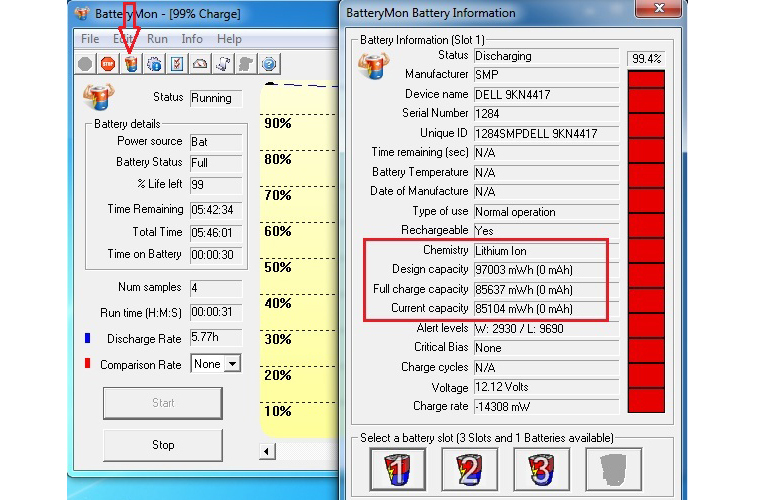
phần mềm Batterymon test kiểm tra pin
Bạn có thể sử dụng phần mềm Batterymon test ( trừ laptop HP), để test pin laptop HP bằng phần mềm HP check pin, là những phần mềm có thể kiểm tra tuổi thọ và độ trai của pin. Đối với kiểm tra bàn phím , trackpad thì bạn sử dụng bằng phần mềm Keyboardtest. Đây là những thứ khá quan trọng pin, chuột, bàn phìm nhưng đôi khị các bạn lại rất chủ quan, chỉ test sơ sài. Bởi vì đây là những thứ dễ hỏng nhất do là vị trí chúng ta hay dùng, thao tác nhiều nhất. Chính vì vậy chúng ta cần kiểm tra thật cụ thể và chính xác bằng cách dùng phần mềm chuyên dụng. Ngoài ra cũng cần kiểm tra phần cứng 1 lần nữa, như bàn phím chúng ta có thể goz từ A -> Z.
5. Kiểm tra âm thanh
Việc kiểm tra âm thanh cũng khá đơn giản bạn chỉ cần kiểm tra xem loa trái, loa phải, giắc cắm tai nghe xem có nhận đầy đủ và bình thường hay không là được. Ngoài ra đối với một số chiếc laptop có chất lượng âm thanh tốt phải nghe xem max âm lượng xem có bị rè hay quá nhỏ hay không?
6. Kiểm tra ổ cứng
Đây được xem là một bước khá quan trọng trong các bước test laptop cũ để tranh khỏi những lỗi nguy hiểm mà người dùng có thể gặp phải như Bad Sector gây mất dữ liệu. Đôi khi ngoại hình đẹp nhưng chưa chắc phần cứng đã ok. Phần ô cứng chúng ta cũng có thể sử dụng phầm mềm để test như Crystaldiskinfo sử dụng cho ổ cứng HDD. Đối với ổ cứng SSD có thể sử dụng phần mềm SSDLIFE. Chạy phần mềm nếu phần mềm test báo Good tức là ổ cứng vẫn hoạt động tốt.
7. Kiểm tra màn hình
Để kiểm tra màn hình bạn có thể kiểm tra hiển thị màn hình bằng cách là hiển thị từng màu sắc một để xem có chết điểm ảnh hay không? Đặc biệt là các lỗi ố màn, kẻ màn gây khó chịu trong quá trình sử dụng. Đối với laptop thì việc gập ra gập vào cũng khá ảnh hưởng tới độ bền của màn hình.
8. Vệ sinh máy và tra keo tản nhiệt

Vệ sinh máy và tra keo tản nhiêt để máy chạy tốt hơn
Bước này bạn cần phải mở máy, tháo quạt và tra keo tản nhiệt vào. Đối với một số bạn chưa có kinh nghiệm thì đây là một bước cũng khá khó làm được do không có đồ nghề như tua vít, chổi, keo tản nhiệt để làm. Nếu bạn mua tại cửa hàng latop cũ có thể nhờ ký thuật viên làm giúp bạn.
Websosanh.vn – Website so sánh giá đầu tiên tại Việt Nam
Tìm kiếm sản phẩm giá rẻ nhất Việt Nam




















![[Infographic] So sánh Toshiba Satellite Radius P55W-B5224 và Lenovo ThinkPad X240](https://img.websosanh.vn/v2/users/review/images/infographic-so-sanh-toshiba/ckfkwehoxb8zw.jpg?compress=85)








